¡Hola, buenas! ¿Qué tal estas? Yo ya tenía ganas de pasarme otra vez por aquí. Que a esto de hacer excursiones blogueriles se habitúa una enseguida y luego siempre apetece salir un poco de casa.
El mes pasado te acompañé en tus primeros pasos por el planeta WordPress y te expliqué las principales diferencias entre las dos versiones de la plataforma.
Y hoy te voy a contar qué es lo primero que hago después de crear un blog en WordPress
Puedes crear el blog y ponerte a escribir. Pero, a medio-largo plazo, es más sencillo si, antes, dedicas media horita a asegurarte de que la configuración inicial es la correcta.
La mayoría de los pasos son exclusivos de la versión .org (ya te comente que requería más mantenimiento), así que si no te digo lo contrario, asume que, si trabajas en el .com, te puedes saltar el paso 😉
1. No utilices «admin» como nombre de usuario
En realidad, este paso deberías haberlo tenido en cuenta durante la instalación (ups, olvide avisarte antes – jejej)
Pero no te preocupes, todo tiene solución.
Puedes cambiar el nombre de un usuario utilizando el plugin Username Changer. Son sólo dos clics y lo tienes resuelto.
A todo esto, que a lo mejor te estás preguntando que tiene que ver el nombre que le des a tu usuario y yo empezando la casa por el tejado. Pues mira, se trata de ayudar a prevenir ataques de fuerza bruta (cuando intentan accede probando diferentes combinaciones de usuarios y contraseñas) contra tu sistema. Usar admin, administrador… son nombres demasiado obvios y utilizándolos le estas facilitando el trabajo a los posibles intrusos.
Y ya que salió el tema de la seguridad en wordpress, si quieres pasarte por mi blog, tengo un post en el que te cuento las medidas de seguridad básicas para WordPress .org
2. Comprueba que está todo actualizado
A veces las instalaciones de WP traen algún plugin de serie y puede que no estén al día.
Si tu blog necesita actualizarse, aparecerá un icono rojo en la barra de herramientas de la cabecera.
Y en caso de que la tengas oculta, puedes comprobarlo desde el menú «Escritorio» – «Actualizaciones»
Por cierto, uno de los plugins que trae WP de serie es Hello Dolly. Puedes borrarlo sin preocuparte porque para lo único que sirve es para poner fragmentos de una canción de Louis Armstrong en la cabecera del administrador de WP. Muy mono, pero poco útil, así que fuera 😉
3. Ajustes generales
O «Configuración» – «General» en el caso de wp .com
4. Ajustes de comentarios
O «Configuración» – «Comentarios» para el .com
5. Ajustes de enlaces permanentes
6. Instalar y/o activar el plugin Akismet
Akismet es un plugin que suele venir de serie con WorPress y funciona muy bien contra el spam en los comentarios.
Si no lo tienes, instálalo y actívalo.
Te va a pedir una cuenta de wordpress y que escojas el plan de pago para obtener tu id. Si te fijas bien, hay una opción que te permite escoger la cantidad que vas a donar. Sólo tienes que seleccionar 0 y obtendrás tu id de forma gratuita.
7. Enviar sitemaps a Google
Hay otros plugins que te ayudan a mejorar el posicionamiento del blog. Y si te recomiendo Yoast SEO es porque creo que facilita mucho otras tareas, como la creación del archivo sitemap.xml y la integración con Google Search Console. Que son los primeros pasos que tienes que dar para que Google se entere de que existes 😉
Una vez instalado, ve al apartado consola de búsqueda y sigue los pasos para obtener el código de autorización de Google
Y no olvides vincular tu archivo sitemaps (obtienes la ruta desde el apartado sitemaps de yoast) para que Google indexe tus nuevas páginas.
8. Un repaso a la seguridad
Si Googleas un rato buscando plugins que mejoren la seguridad de tu blog encontrarás varias recomendaciones. A mi me gusta mucho Acunetix WP Security porque me parece muy sencillo.
Lo instalas, entras en el apartado Database, cambiar el prefijo de las tablas para que no sea wp_ (que es el que viene por defecto en todas las instalaciones de WP).
Después vas a settings y activas las opciones que se ajusten a tu blog. Yo normalmente las activo todas.
Y con estos dos pasos ya mejoras considerablemente la seguridad de tu blog.
9. Borrar datos de ejemplo
La instalación de WP suele venir con algunos datos de ejemplo, así que dale un repaso a las entradas, páginas y comentarios para eliminar lo que no se corresponda con tu contenido.
También estaría bien que cambiases el nombre de la categoría «sin categoría». No conviene usar un nombre tan genérico, si quieres una categoría a modo de cajón desastre, siempre puedes cambiarle el nombre a «general», «misceláneas»,… Pero eso de «sin categoría» queda un poco feo.
10. Planifica las copias de seguridad
Si tu hosting no dispone de una herramienta, sencilla, para realizar copias de seguridad. Es recomendable que te instales un plugin que te facilite la tarea.
A la hora de escogerlo ten en cuenta que es mejor un plugin que te permita enviar la copia a algún almacenamiento en la nube (dropbox, amazon s3, google drive…) o incluso descargártela a tu ordenador.
Piensa que si dejas la copia en el servidor pueden pasar dos cosas: Que el servidor sufra un fallo y pierdas el blog y la copia. O que llenes tu cuota en disco duro a causa de las copias de seguridad.
Resumiendo
Se que parece mucho y que puede resultar un poco abrumador. Pero si vas paso a paso no te llevará mucho tiempo y enseguida tendrás tu blog listo para empezar a probar temas, añadir otros plugins que aumenten su funcionalidad, planificar las categorías, crear contenido, optimizar la velocidad de carga…
Cómo ves, la diversión no ha hecho más que empezar y para hacerte las cosas un poco más sencillas te he preparado un checklist con las primeras acciones a realizar después de instalar WordPress.
Y ahora cuéntame ¿Te has animado ya aprobar WordPress o te parece complicarte mucho la vida? Ya sabes que yo soy fan de la plataforma, pero me encantará saber tu opinión
















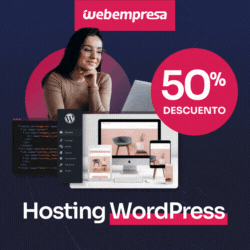




Duda de blogger novata: En todo momento hablas de WordPress.org, ¿no? No de WordPress.com. Yo estoy en el segundo y siempre que escucho "plugins" supongo que no va conmigo… ;P
Muchas gracias por la entrada! Muy interesante!
A ti te valen los puntos 3 y 4. Que es lo bueno de la versión .com, que te ahorra muchos dolores de cabeza 😉
¡Muchas gracias por tu ayuda! Es la parte buena, sí. ¡La parte mala es que me pierdo muchas cosas! Pero bueno, si todo va bien, quizás más adelante migre… 😉
¡Gracias de nuevo!
Las cosas se pueden hacer poco a poco. Yo estuve un año en el .com y cuando llegó el momento de crecer migré al .org y tan feliz 😉
Yo empezé directamente con WordPress.org, sin embargo a la hora de descargarme los pluggins me pide que me registre en WordPress.com ¿Por qué? ¿Tengo que apuntarme en el W.com?
Imagino que has intentado instalar Jetpack o Akismet. Y si, para activar estos dos plugins necesitas una cuenta en wordpress .com, aunque no hace falta que crees un blog en la plataforma. Además esta cuenta te vendrá agilizará un poco las cosas a la hora de comentar en otros blogs de wp o incluso puedes usar su app para escribir en el blog desde el iPad (desconozco si hay versión para androide)